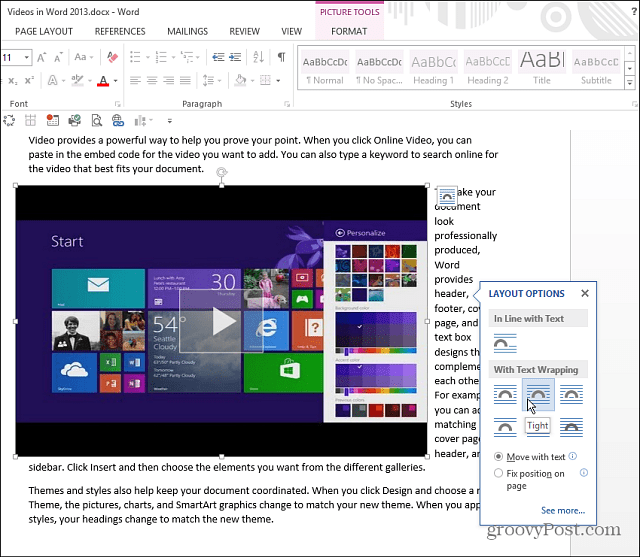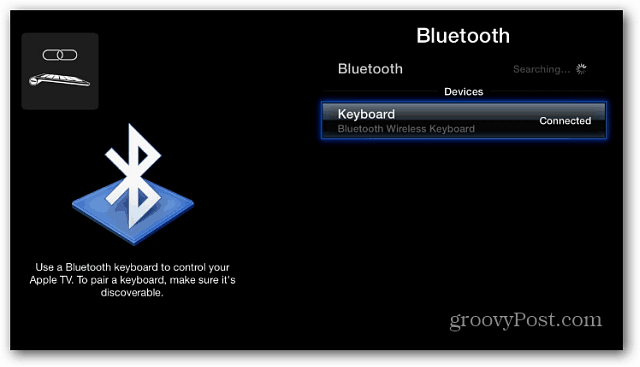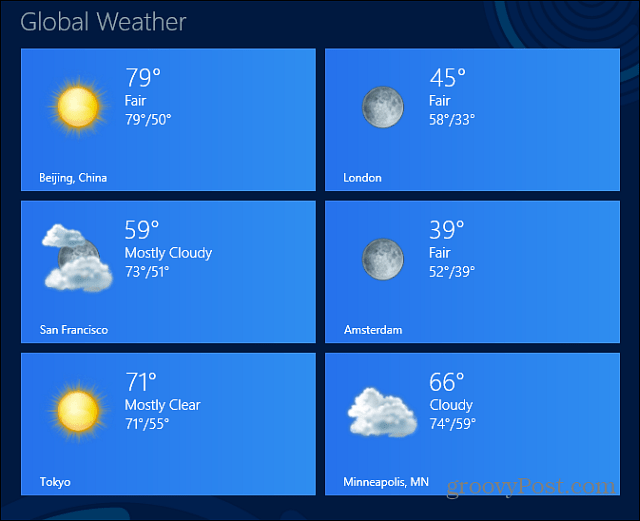Outlook 2007 Yapılacaklar Çubuğunu Etkin Bir Şekilde Kullanma [Nasıl Yapılır]
Microsoft Office Microsoft, Outlook 2007 / / March 17, 2020
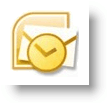
Yoğun bir dünyada, bir randevuyu veya görevi unutmak gittikçe daha kolay hale geliyor. Microsoft Outlook 2007 adlı bir özelliği var Yapılacaklar Çubuğu ki günlük / hafta haritamı günlük olarak kullanıyorum Çok yapılandırılabilir, bir Takvim, yaklaşan Toplantılar, ve benim Etkin Görevler.
Varsayılan olarak etkin olmasına rağmen, tamamen optimize etmek için birkaç özelleştirmeyi yapmak istiyorum. İşte size yararlı bulabileceğiniz birkaç ipucu.
Outlook Yapılacaklar Çubuğunu Genişletme
İlk olarak, Yapılacaklar Çubuğunuzu simge durumuna küçültmeniz durumunda tekrar tekrar görünür hale getirelim. Normal veya Genişletilmiş görünüm. Bu şekilde Yapılacaklar Çubuğu'ndan yararlanabilirsiniz. Bununla birlikte, Microsoft'un yaptığı her şey gibi, aşağıda gösterilenle aynı görevi yapmanın her zaman birkaç yolu vardır:
1. Tıklayın Görünüm Menü, Yapılacaklar Çubuğu sonra TıklayınNormal Yapılacaklar Çubuğunu tam genişletilmiş görünüme ayarlamak için
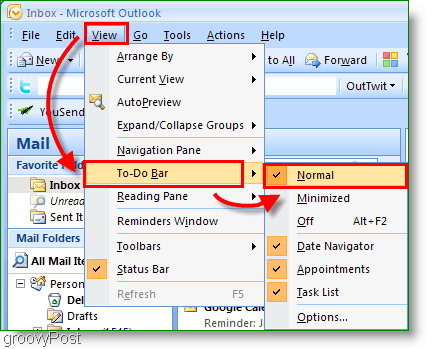
2. İsteğe bağlı olarak, Tıklayın Çift Oklar<< en sağda genişletmek Yapılacaklar Çubuğu
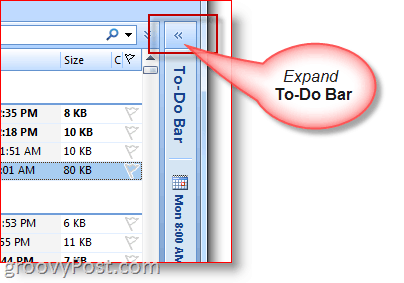
Outlook Yapılacaklar Çubuğunu En Aza İndirme
3. Bir e-postayı yazmak / okumak için daha fazla alana ihtiyacınız varsa, Yapılacaklar Çubuğunu hızla en aza indirebilirsiniz
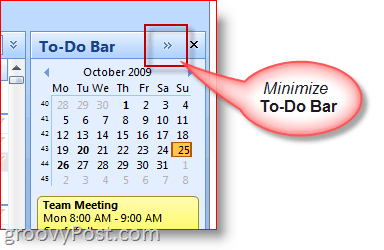
Yapılacaklar Çubuğu Görüntüsünü / Seçeneklerini Özelleştirme
4. Sağ tık the Yapılacaklar Çubuğu Başlığı ve Tıklayın etkinleştirilmesini / devre dışı bırakılmasını veya görüntülenmesini / görüntülenmemesini istediğiniz özellikler
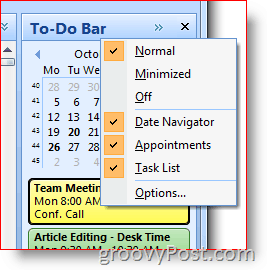
Randevular ve Görevler Oluşturmak için Outlook Yapılacaklar Çubuğunu Kullanma
Neredeyse tüm Outlook Öğelerini Outlook Yapılacaklar Çubuğuna Sürükleyip Bırakabilirsiniz. Bu özellik harika bir zaman tasarrufu! Örneğin, bir E-postayı Takvim'deki bir güne sürükleyip bırakmak Takvim E-postasını Takvim Davet Mesajı Gövdesi olarak kullanarak yeni bir randevu oluşturur. Veya bir Outlook Kişisini Yapılacaklar Çubuğu takvimine Sürükleyip Bırakırsanız, bu kişiye yeni bir Takvim Randevusu gönderir.
5. Hızlı bir şekilde Oluşturmak tarafından yeni Takvim Öğeleri sürükleme Notlar, e-postalar, kişiler veya görev öğeleri Yapılacaklar Çubuğu takvim
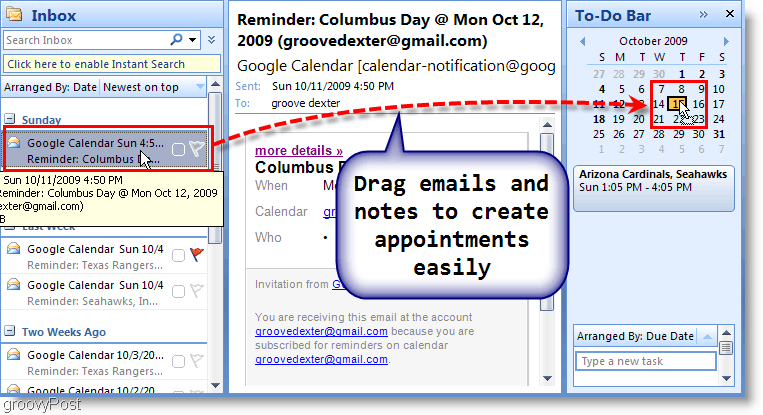
6. AYRICA yapabilirsiniz Sürüklemek bir E-posta üzerine Görev Bölümü... Yapılacaklar Çubuğu e-postadaki ayrıntıları kullanarak yeni bir Görev oluşturmak için

7. Görev oluşturmanın bir başka hızlı yolu da tip bir Görev doğrudan Yapılacaklar Çubuğunun kendisine. Yapılacaklar çubuğuna yazılan görevler “Bugün” altında gösterilir.
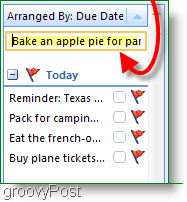
8. basitçe Tıklayın takip Bayrağı bir görevi tamamlandı olarak işaretlemek için
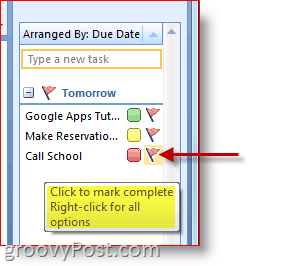
9.Sağ tık Takip Bayrağı üzerinde Görev dolu için Seçenekler Menüsü bir hatırlatıcı eklemek, bir görevi silmek, bir bitiş tarihi ayarlamak vb.
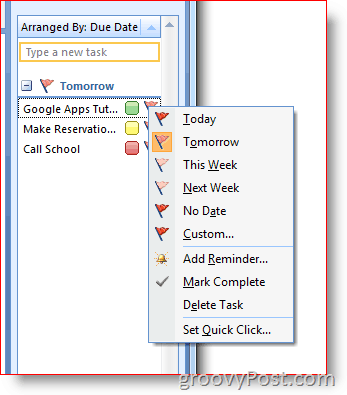
Kategori ve Renkleri Atama ve Özelleştirme
10.Sağ tık Oval Bir Görev Atamak için Görevler'in yanında Kategori ve Renk. Önceliği renge dayandırıyorum ve bu benim için iyi çalışıyor.
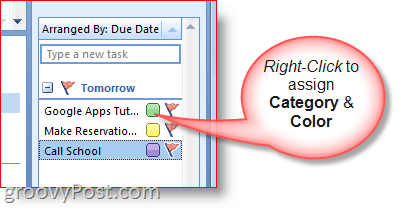
11. Belirli bir tarihte ek ayrıntılar için, duraksamak üzerinde Görev veya Takvimmadde
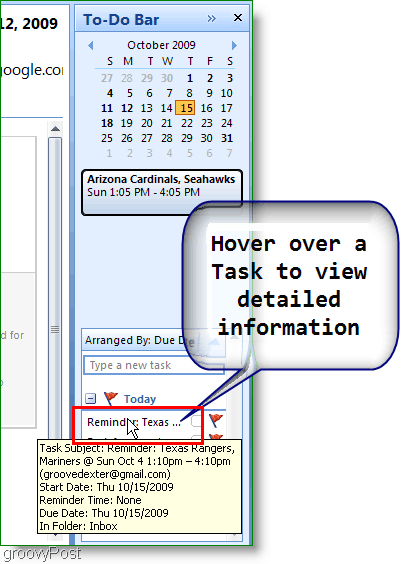
Bunlar, her gün kullandığım Outlook 2007 Yapılacaklar Araç Çubuğu'nun temel özelliklerinden sadece birkaçı. Bahse girerim biraz keşfederseniz birkaç harika ipucu daha bulabilirsiniz! En sevdiğiniz ipucunu aşağıda paylaşmaktan çekinmeyin!
![Outlook 2007 Yapılacaklar Çubuğunu Etkin Bir Şekilde Kullanma [Nasıl Yapılır]](/uploads/acceptor/source/78/free_horizontal_on_white_by_logaster__1_.png)